Microsoft PowerToys is een set hulpprogramma’s voor wat het bedrijf zijn’hoofdgebruikers’noemt. Met deze tool kunnen gebruikers hun pc verfijnen en aanpassen om hun ervaring uniek te maken.
Functies zoals de Windows-sneltoetsgids, FancyZones, Keyboard Manager, enz. hebben het altijd een hit gemaakt bij zijn liefhebbers. Het komt echter zelden voor dat nieuwe functies de community zo enthousiast maken als de nieuwste toevoeging. De nieuwste update van PowerToys wordt geleverd met een registervoorbeeld-tool.
Met dit hulpprogramma kunnen gebruikers eenvoudig Windows-registerbestanden visualiseren en bewerken. U kunt er ook registerwijzigingen mee naar het Windows-register schrijven. Als u vaak met.reg-bestanden werkt, zult u de tool ongelooflijk nuttig vinden.
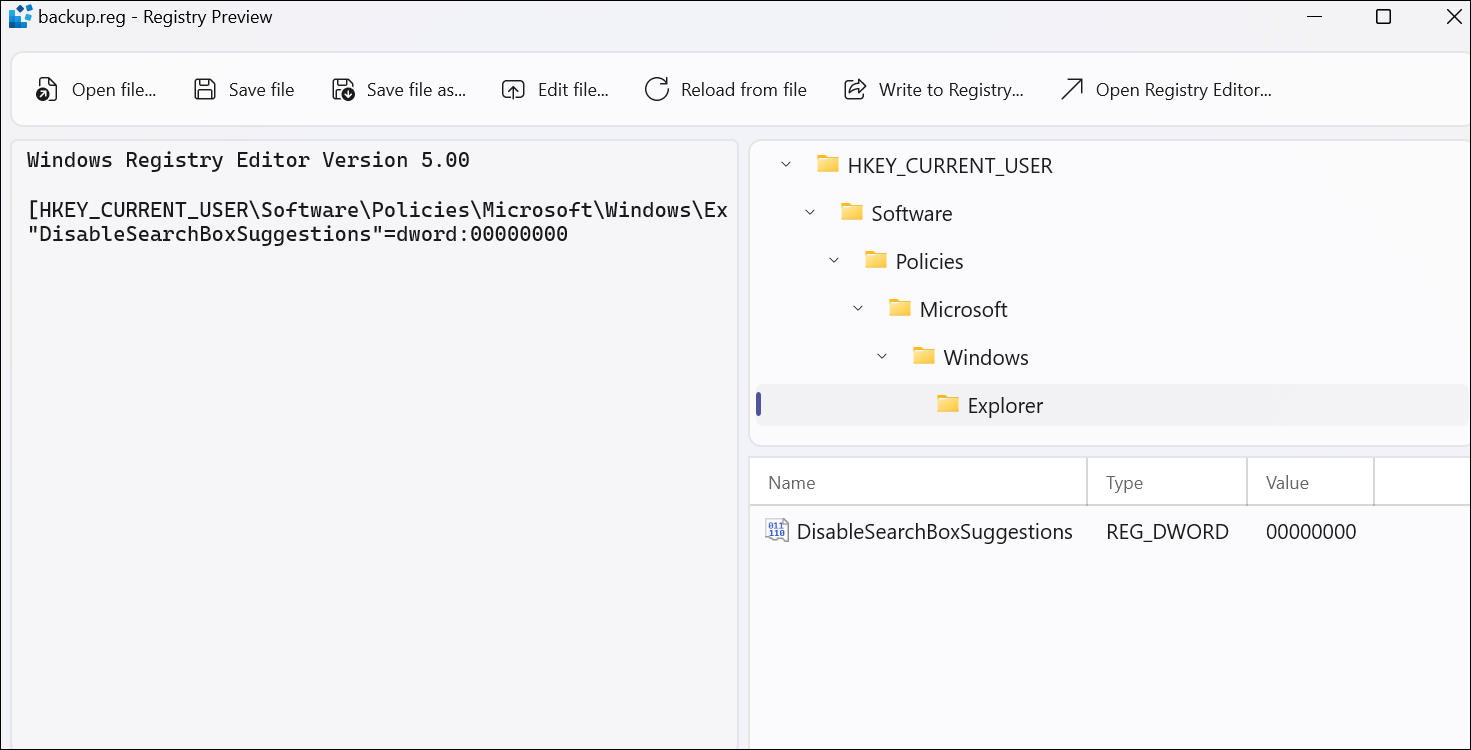
Voorheen kon je.reg-bestanden in elke teksteditor, maar ze geven de inhoud weer in een eenvoudige syntaxis. Registry Preview toont ze echter in de stijl die de Register-editor doet.
De inhoud van het registerbestand wordt weergegeven in het linkerdeelvenster van het venster in het registervoorbeeld, net zoals in een teksteditor. In de bovenste helft van het rechterdeelvenster wordt echter een visuele boomstructuur weergegeven van de registersleutels in het bestand dat u momenteel bekijkt. Deze visuele boom is vergelijkbaar met die in de Register-editor. De onderste helft van het rechterdeelvenster geeft ook de sleutelwaarde weer van de specifieke registersleutel die u hebt geselecteerd in de visuele boomstructuur.
Stel dat u een registerbestand hebt verkregen van een onbekende bron. Met behulp van de Registry Preview-tool kunt u eenvoudig de inhoud van het bestand bekijken voordat u wijzigingen aanbrengt in het Windows-register. Bovendien komt het ook met bewerkingsmogelijkheden.
Naast het visualiseren en begrijpen van complexe registerbestanden, kan het u ook helpen bij het vinden en oplossen van fouten in de registerbestanden. Het kan erg handig zijn bij het werken met grote bestanden. Laten we dus eens kijken hoe u deze tool kunt krijgen.
Download PowerToys v0.69.0
Om de Registry Preview-tool te gebruiken, moet u de nieuwste versie van PowerToys gebruiken, d.w.z. v0.69.0. Als u PowerToys al op uw systeem hebt geïnstalleerd, kunt u de tool bijwerken vanuit de app zelf. Als je de app niet hebt, kun je deze installeren vanuit de Microsoft Store.
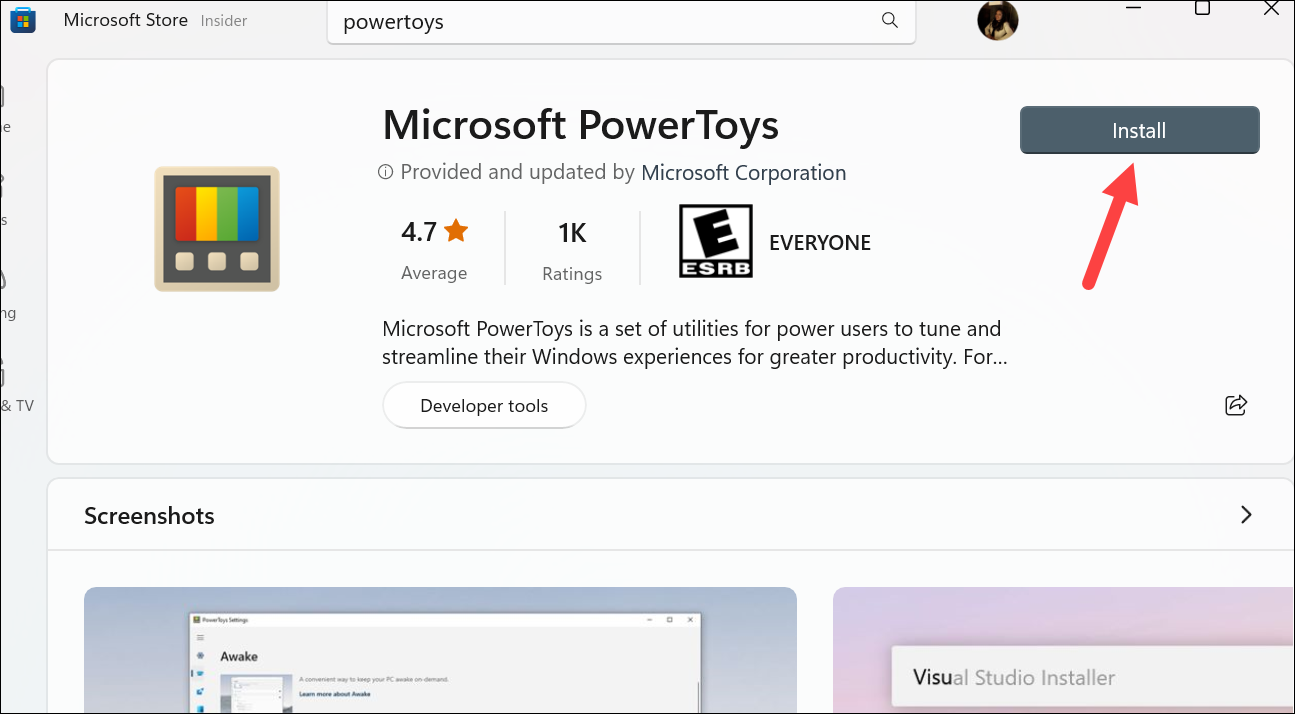
Open de PowerToys-app en ga naar’Algemeen’in het navigatiemenu aan de linkerkant.
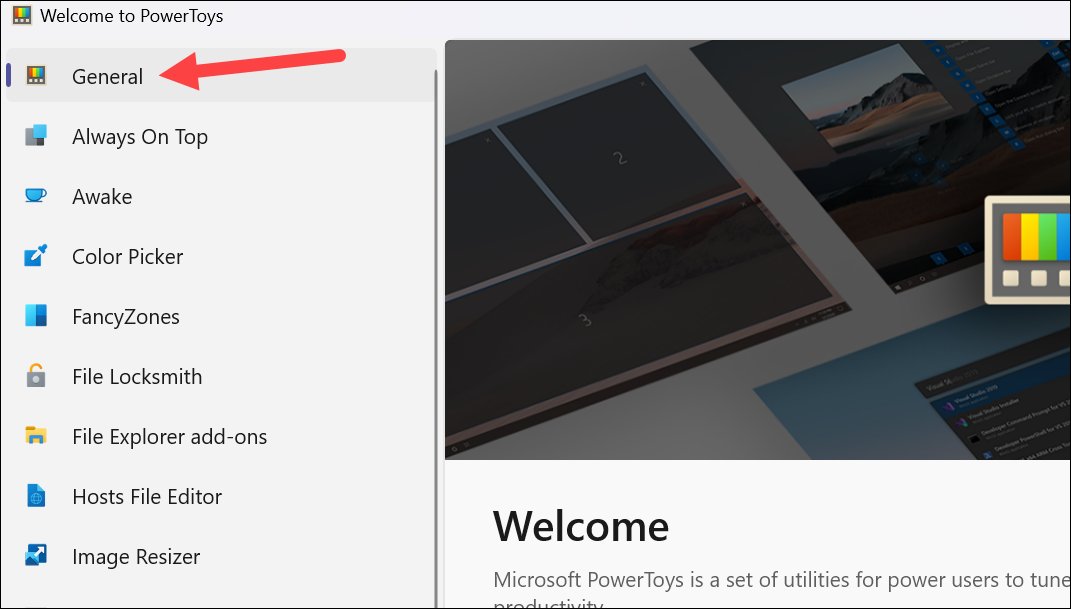
Klik vervolgens op de’Open de optie Instellingen in het rechterdeelvenster.
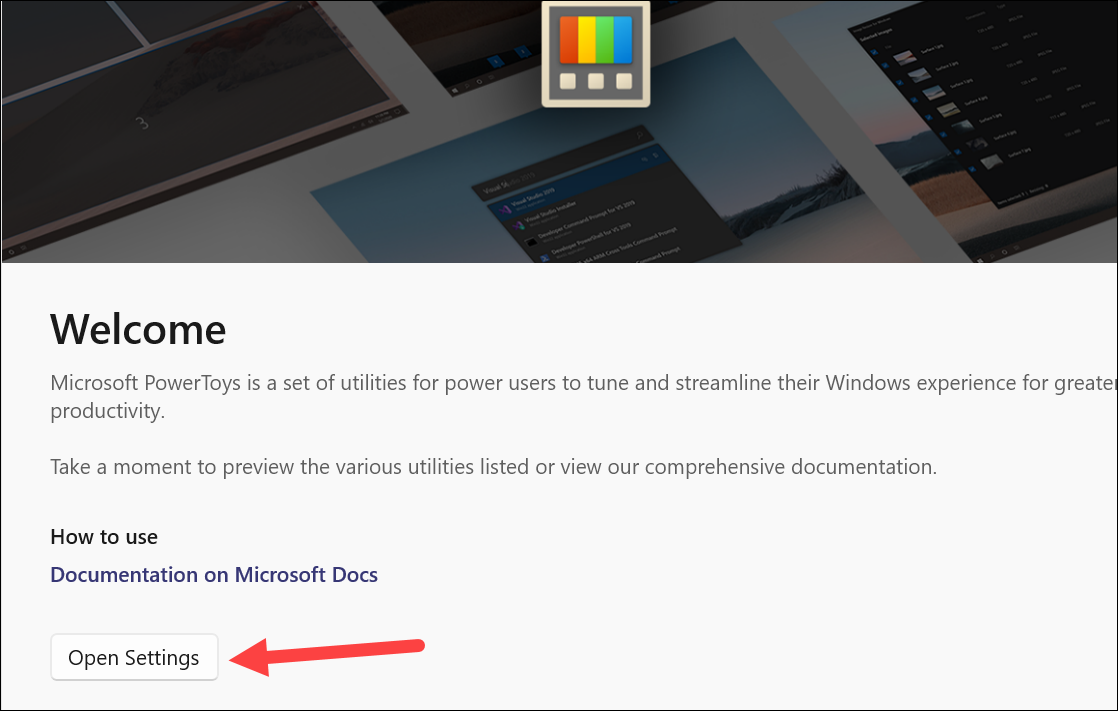
Een apart venster Algemene instellingen zal openen. Klik onder de versie op de knop’Controleren op updates’. Het duurt een paar seconden om te controleren of er een update is.
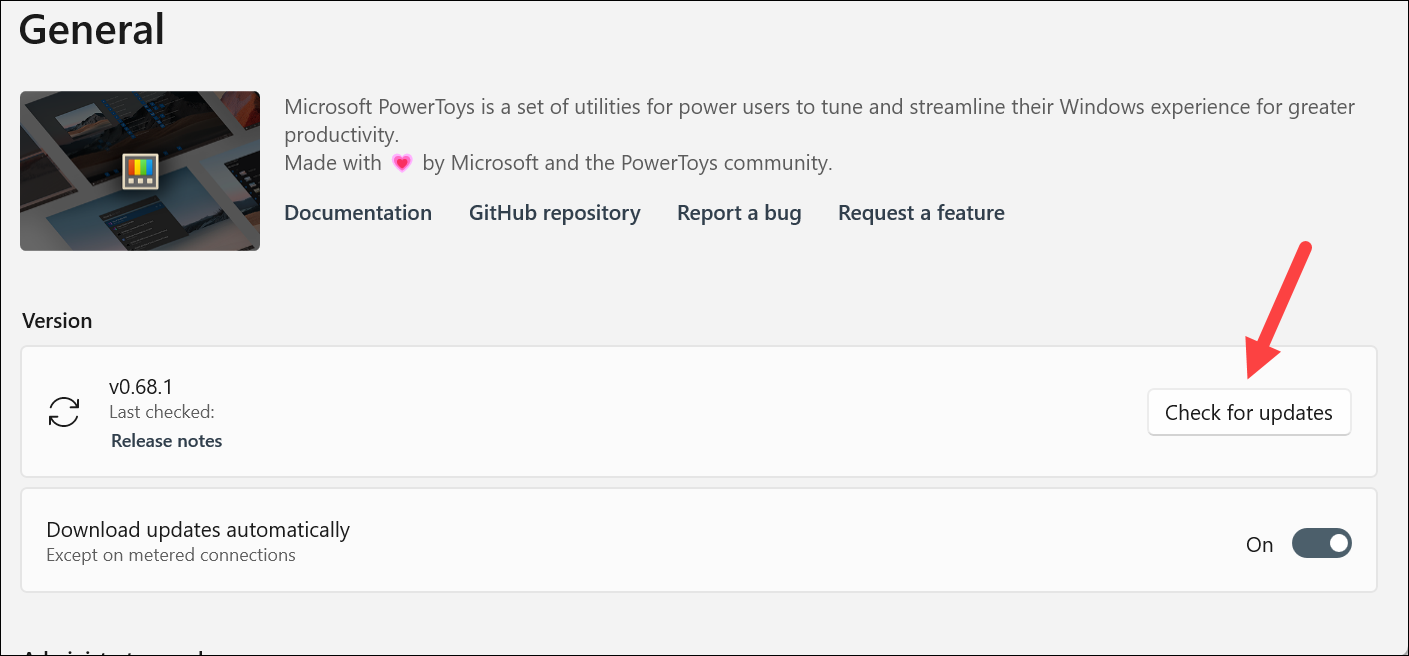
Zodra de update beschikbaar is verschijnt, klikt u op de knop’Installeren’.
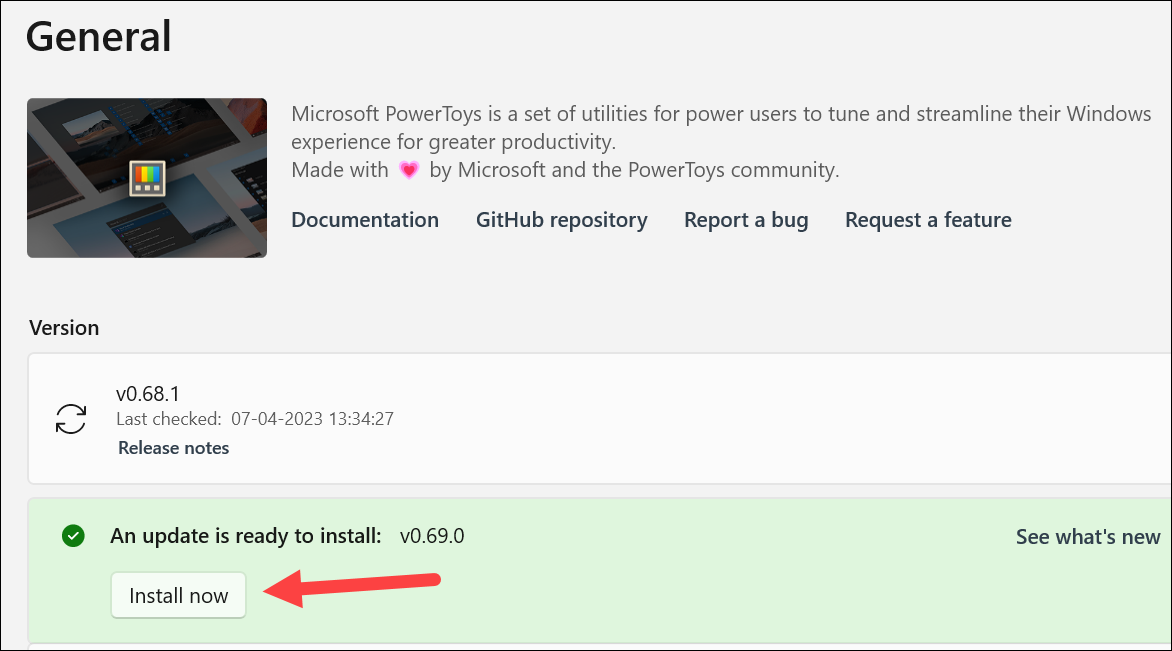
U kunt ook direct installeren v0.69.0 rechtstreeks van GitHub. Klik hier op de link om naar de PowerToys-pagina op GitHub te gaan. Scroll naar beneden en download het.exe-bestand dat overeenkomt met uw processor, d.w.z. ARM64 of x64.
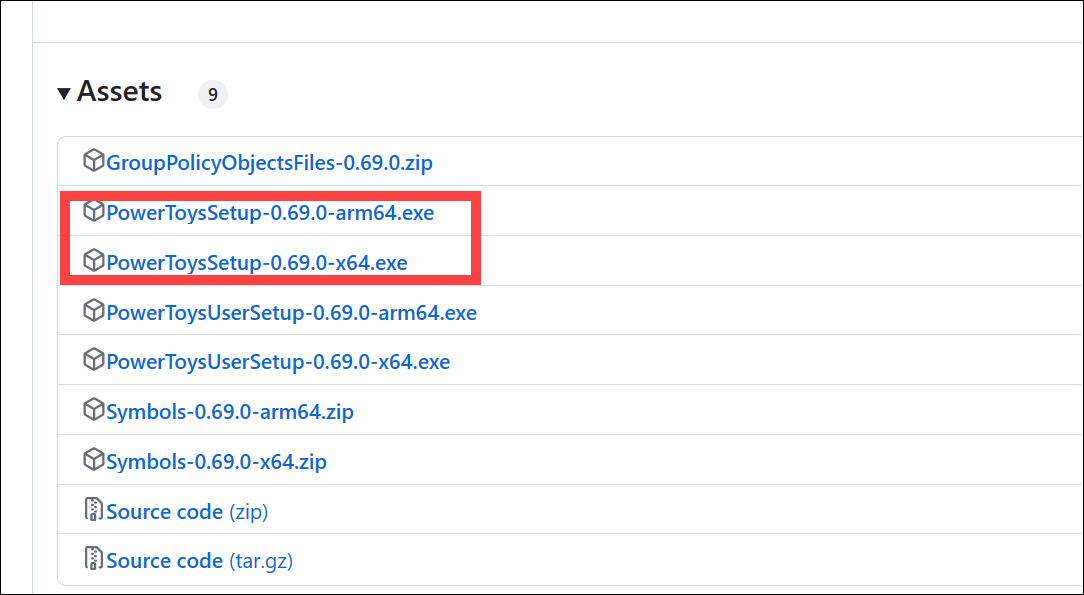
Voer vervolgens het. exe-bestand zodra het is gedownload en volg de stappen in de installatiewizard om de installatie te voltooien.
Registry Preview gebruiken
Zodra u de bijgewerkte versie van de app heeft, bent u klaar om gebruik de tool Registervoorbeeld.
Registry Preview inschakelen
Om de Registry Preview-tool te gebruiken, moet deze zijn ingeschakeld. Ga vanuit het navigatiemenu aan de linkerkant van het hoofdvenster van PowerToys naar’Registry Preview’.
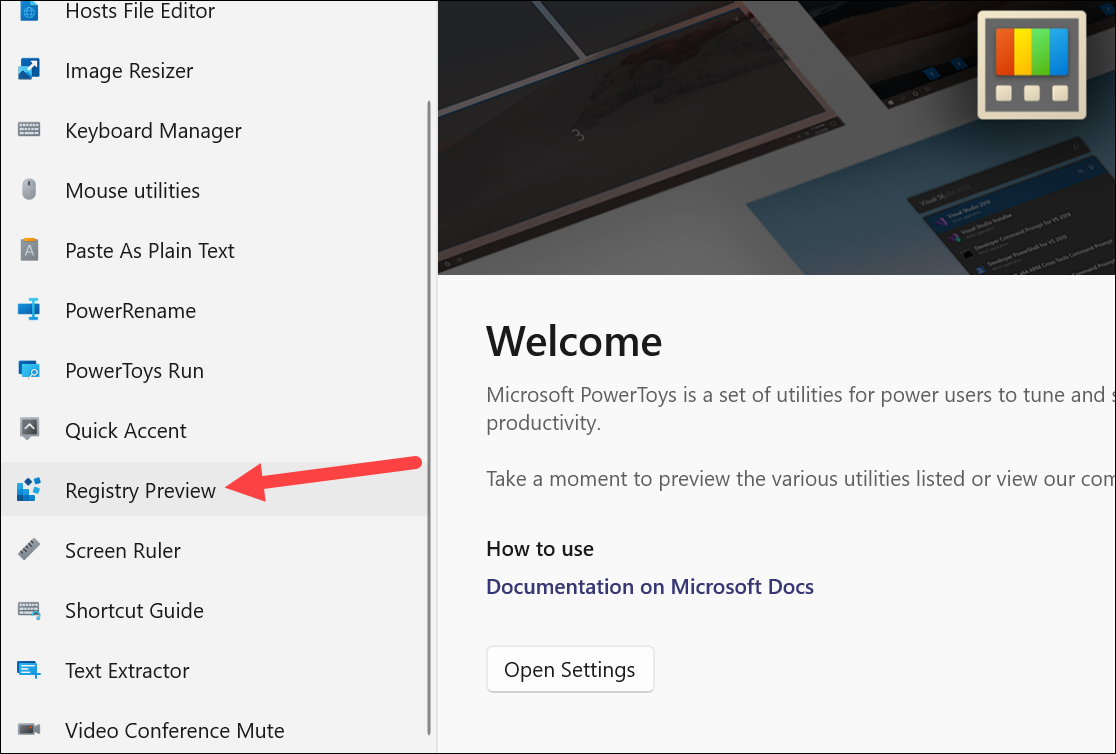
Klik vervolgens op de’Open de knop Instellingen.
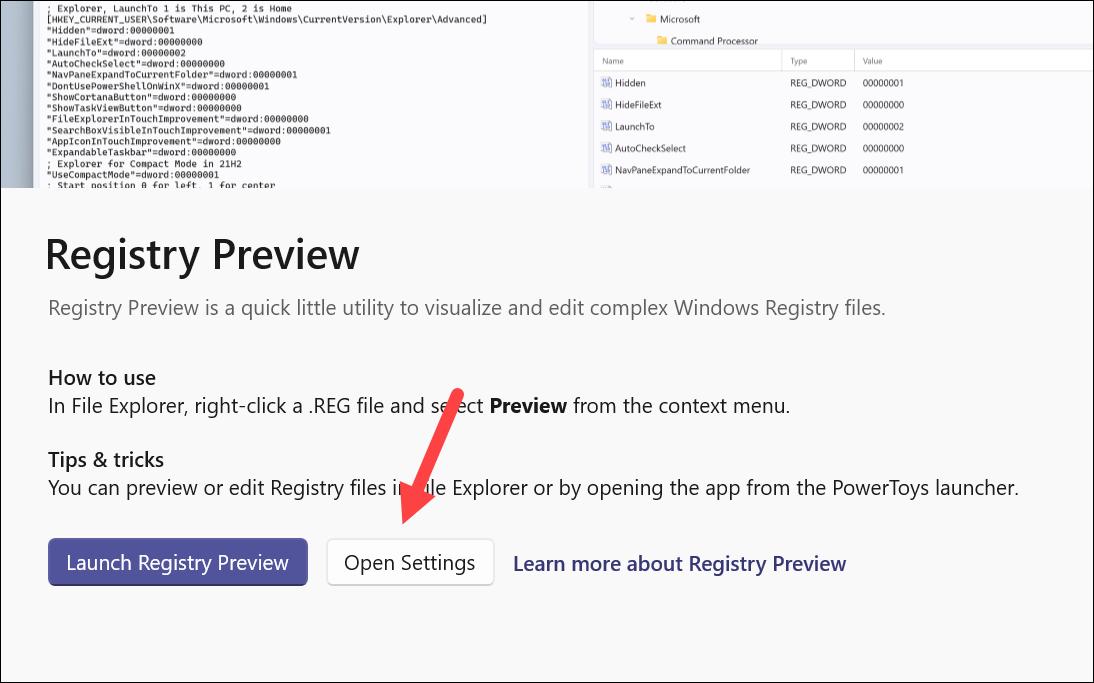
Vanuit de afzonderlijke instellingenvensters dat wordt geopend, zet u de schakelaar voor’Registervoorbeeld inschakelen’aan.
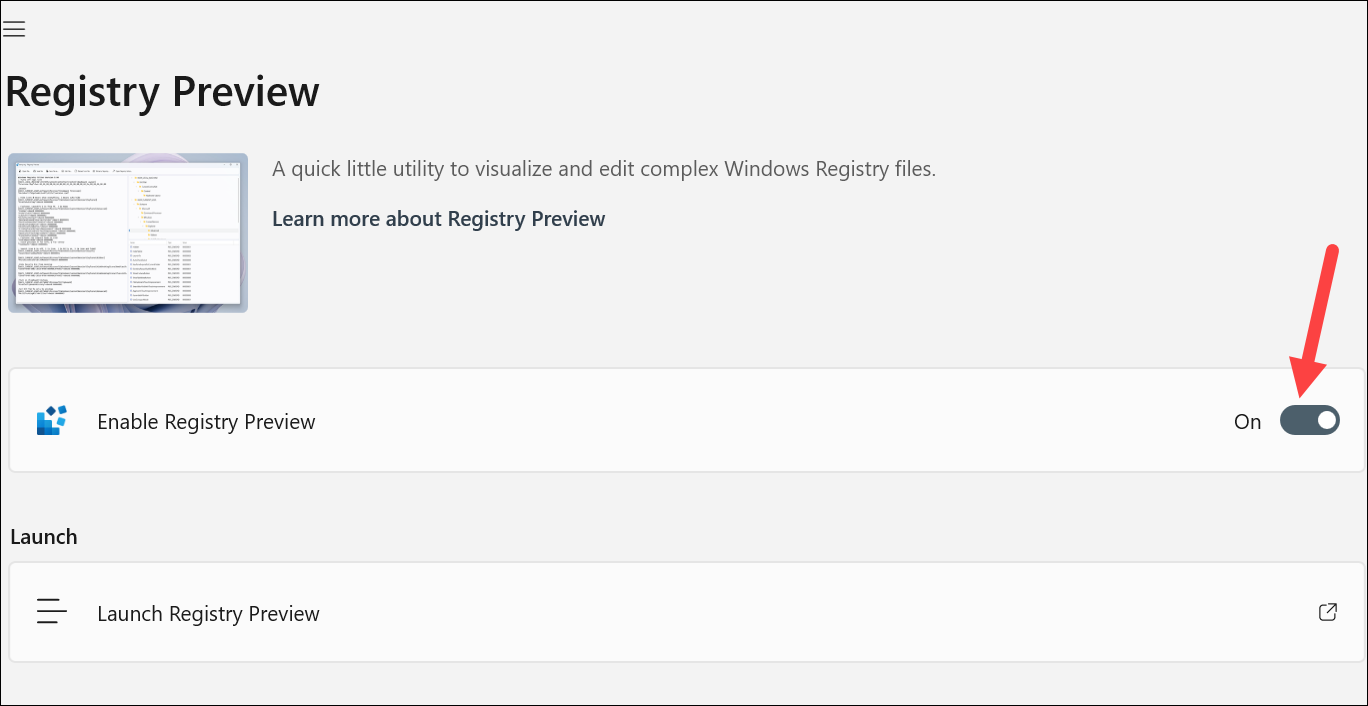
Register activeren Preview
Er zijn nu twee manieren om de Registry Preview-tool te activeren wanneer u deze nodig heeft.
U kunt in het PowerToys-venster op de optie’Launch Registry Preview’klikken. Open vervolgens het bestand in de app.
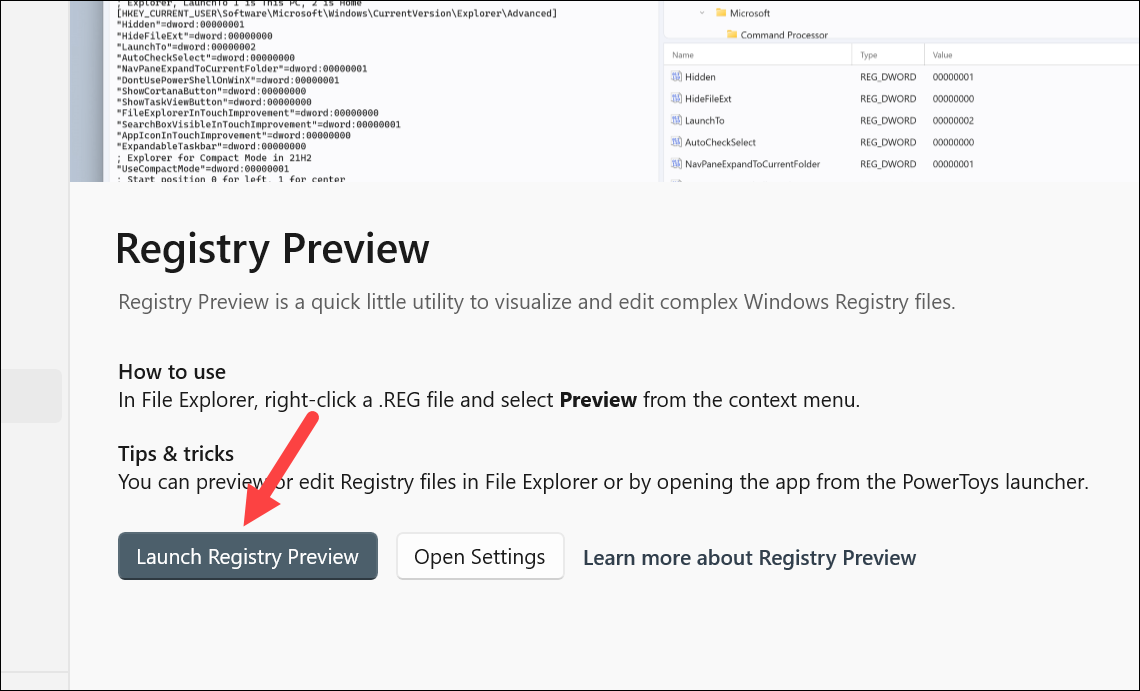
U kunt ook het ook vanuit Verkenner. Selecteer het (de).reg-bestand(en) in Windows Verkenner en klik er met de rechtermuisknop op. Klik vervolgens op’Toon meer opties’in het contextmenu.
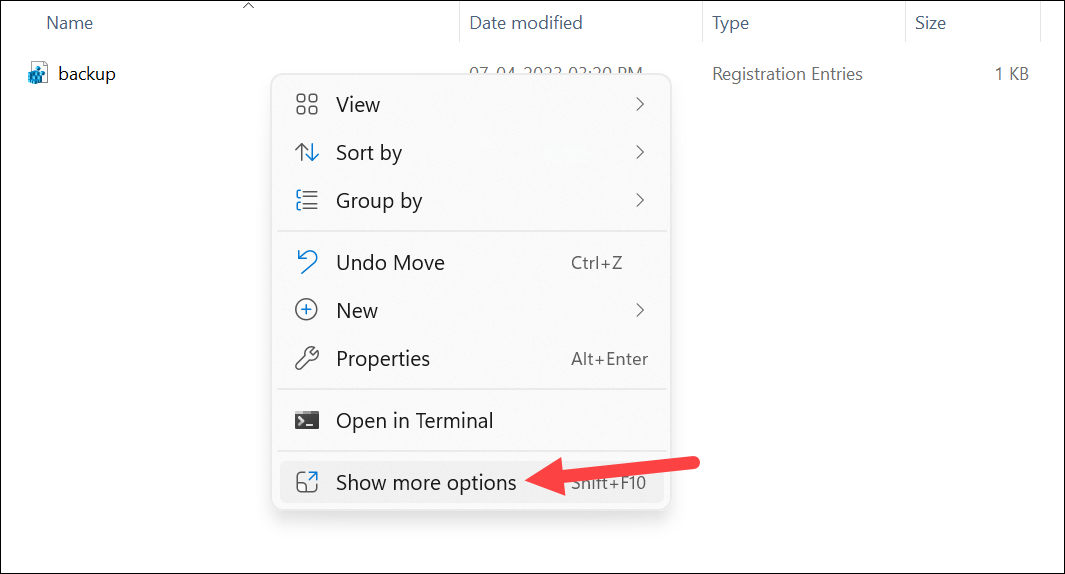
Klik vervolgens op’Voorbeeld’in het menu en het bestand/de bestanden worden geopend in Registry Preview.
💡
De huidige limiet voor bestanden die u kunt openen met Registry Preview is 10 MB.
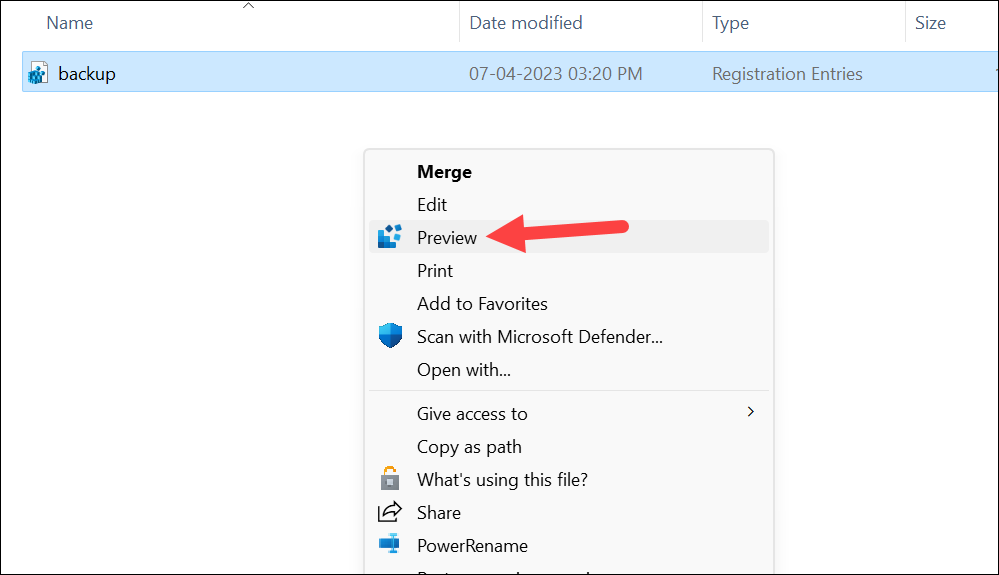
Register gebruiken Voorbeeld
Zodra u een registerbestand opent in het hulpprogramma Registervoorbeeld, is het gebruik van de tool eenvoudig.
U kunt de inhoud van het bestand op elk moment bijwerken vanuit het hulpprogramma Registry Preview. De visuele structuur aan de rechterkant wordt ook automatisch bijgewerkt wanneer u vanuit de app wijzigingen aanbrengt in de bestandsinhoud.
Om het bestand in Kladblok te openen, klikt u op de optie’Bestand bewerken’in de werkbalk bovenaan. U kunt ook de sneltoets Ctrl + E gebruiken.
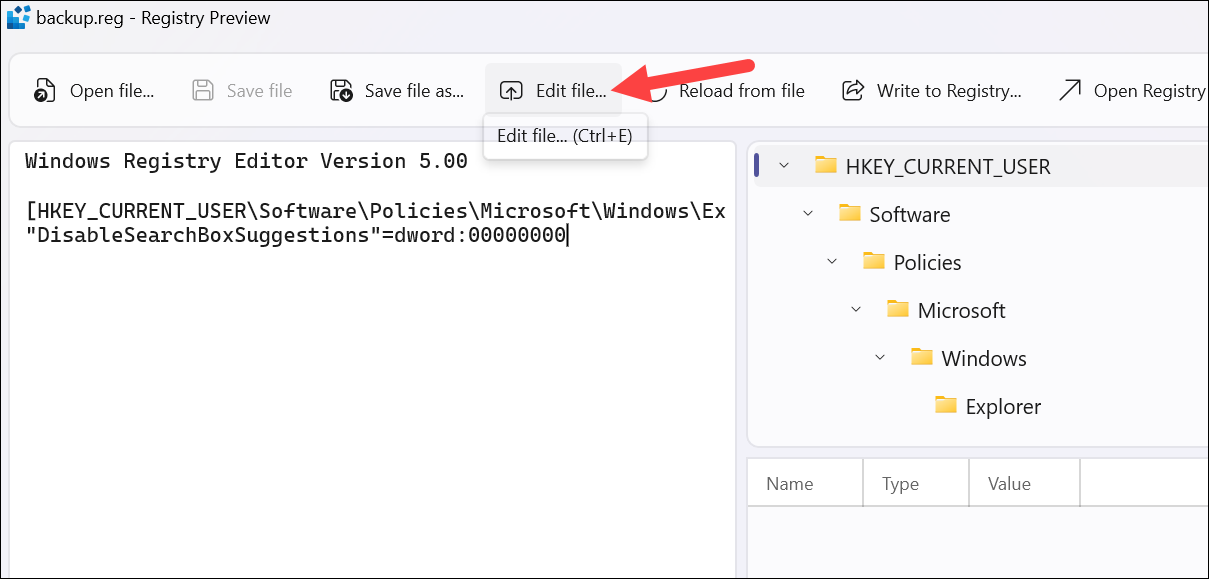
Als je aan het bewerken bent het bestand buiten het registervoorbeeld plaatst, kunt u de inhoud ervan opnieuw laden door op de optie’Opnieuw laden uit bestand’te klikken of door de sneltoets F10 te gebruiken.
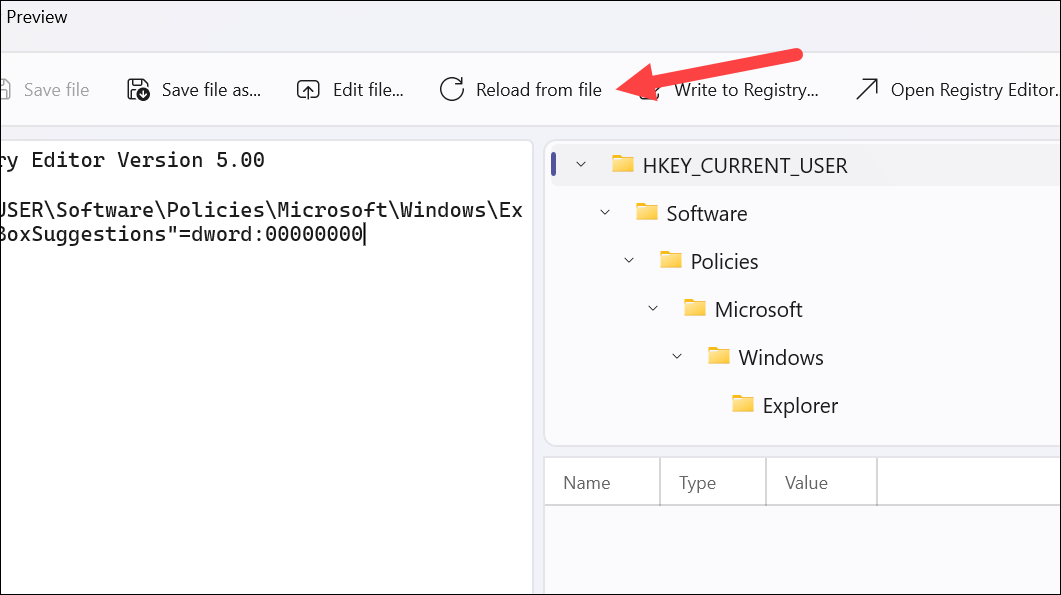
Als u wilt opslaan de wijzigingen die u in het bestand hebt aangebracht in het hulpprogramma Registry Preview in het Windows-register, klikt u op’Write to Registry’. De sneltoets hiervoor is Ctrl + W.
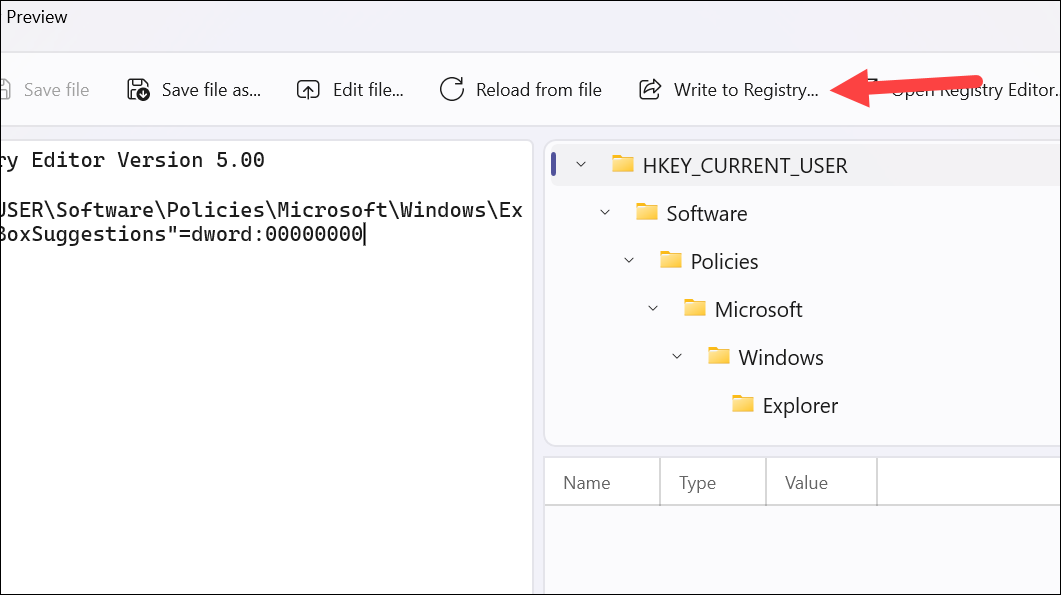
Er wordt een venster Gebruikersaccountbeheer (UAC) geopend; klik op’Ja’om de Windows Register-editor te openen. Vervolgens moet u in het venster Windows Register-editor nogmaals bevestigen dat u de wijzigingen wilt opslaan.
Registry Preview is een krachtige maar gebruiksvriendelijke tool om u te helpen uw Windows-register te beheren. Voor gebruikers die vaak met het Windows-register werken, is het een must om PowerToys Registry Preview eens te proberen.
